5 Kritische ToDoist-Integrationen, die Sie jetzt installieren sollten
Handy, Mobiltelefon Apfel Todoist Held Androide / / March 17, 2020
Zuletzt aktualisiert am

Verbringen Sie mehr Zeit mit dem, was wichtig ist, und weniger mit dem Aufgabenmanagement. Durch die Integration von ToDoist in andere Onlinedienste können Sie einen Großteil der Arbeit automatisieren, die zur Aufrechterhaltung Ihres geschäftigen Lebensplans erforderlich ist.
Von allen Cloud-basierten ToDo-Diensten bleibt ToDoist einer der umfassendsten und nützlichsten von allen. Ein Großteil seiner Leistung geht jedoch über die Funktionen hinaus, die Sie im Service finden. Es stammt von externen Anwendungen, an die Sie den Dienst anschließen können.
Es ist nicht immer einfach, alle Dinge im Auge zu behalten, die Sie in Ihrem Leben tun müssen. Sie haben familiäre Anforderungen, Arbeitsaufgaben, Gesundheitserhaltung und vieles mehr. Durch die Integration von ToDoist in andere Onlinedienste können Sie einen Großteil der Arbeit automatisieren, die zur Aufrechterhaltung Ihres geschäftigen Lebensplans erforderlich ist.
Hinweis: Während die Screenshots für diesen Artikel von Android, ist es auch verfügbar für iOS, auch.
ToDoist und Google Home & Assistant
Sobald Sie verbunden sind Google Home und Assistent In ToDoist können Sie mithilfe von Sprachbefehlen Ihre nächste Aufgabe hinzufügen, abschließen und anhören. Sie können dies von jedem tun Google Home-Gerätoder über die Google Assistant-App auf Ihrem Telefon.
Um dies einzurichten, öffnen Sie einfach die Google Assistant App und sag "Lass mich mit Todoist sprechen". Dadurch gelangen Sie zu einem Anmeldebildschirm, in dem Sie Ihre Anmeldeinformationen eingeben müssen.
Sobald Sie dies getan haben, können Sie mit Ihrer Stimme nach der nächsten Aufgabe oder allen Aufgaben für heute fragen, indem Sie „Meine nächste Aufgabe lesen“ sagen.
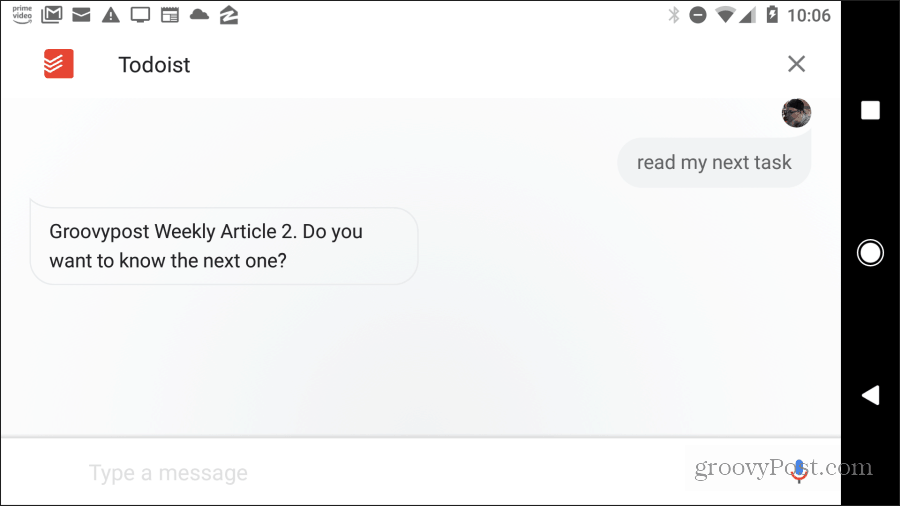
Wenn Sie ToDoist eine neue Aufgabe hinzufügen möchten, sagen Sie einfach "Aufgabe hinzufügen", gefolgt von der Aufgabe, die Sie hinzufügen möchten.
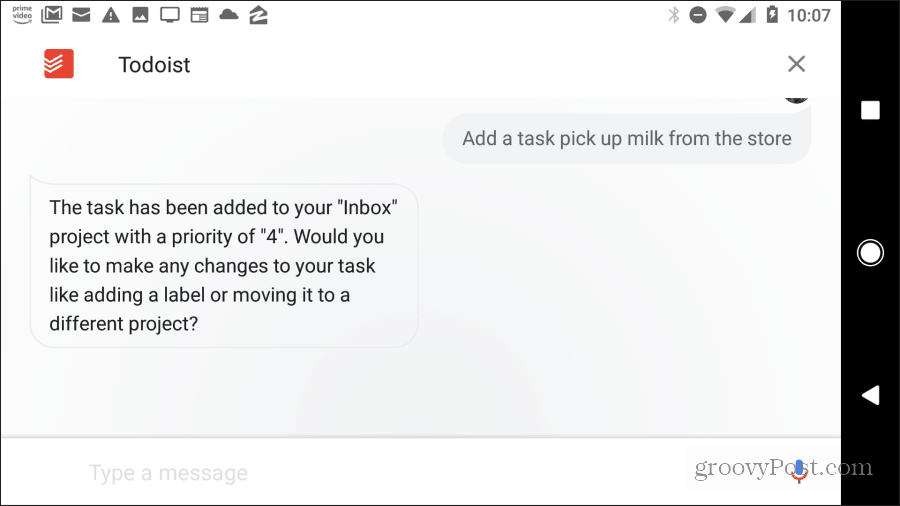
Dadurch wird die Aufgabe direkt in Ihren Todoist-Posteingang eingefügt. Mit dieser Integration können Sie Ihre täglichen Aufgaben von überall aus verwalten, auch wenn Sie sich nicht in der Nähe eines Computers befinden.
Automatisieren von ToDoist mit IFTTT
IFTTT war schon immer eines der beliebtesten kostenlosen Tools zur Automatisierung Ihres Lebens. Einmal integriert, kann es Ihre tägliche Produktivität erheblich steigern.
Um eine Verbindung herzustellen, melden Sie sich bei Ihrem IFTTT-Konto an, klicken Sie auf Ihr Profilbild und wählen Sie Meine Dienstleistungen aus dem Menü.
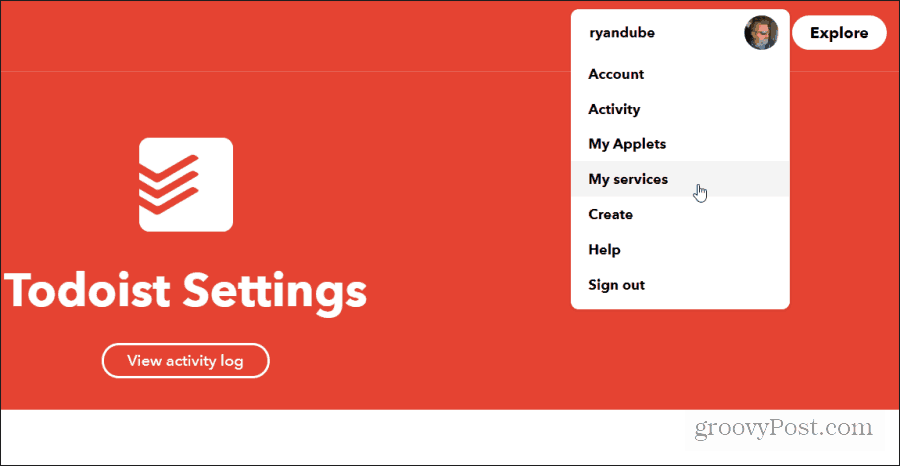
Wenn Sie ToDoist zu Ihrem IFTTT-Konto hinzugefügt haben, wählen Sie Ihr Profilbild erneut aus und wählen Sie Erstellen.
Wenn Sie auswählen Dies Wenn Sie den ToDoist-Dienst auswählen, haben Sie Zugriff auf die folgenden „Trigger“ für eine IFTTT-Automatisierung.
- Jedes Mal, wenn Sie eine neue Aufgabe mit oder ohne eine bestimmte Bezeichnung erstellen
- Sie erledigen eine Aufgabe in ToDoist mit oder ohne Beschriftung
Mit diesen Triggern können Sie eine der folgenden kreativen Automatisierungen ausführen:
- Wenn Sie eine Aufgabe zum Aktualisieren Ihrer Website ausführen, senden Sie automatisch einen Tweet- oder FB-Beitrag an die Homepage Ihrer Website.
- Wenn Sie eine Aufgabe erledigt haben, zu der Ihr Ehepartner Sie aufgefordert hat, senden Sie ihm automatisch eine E-Mail, in der er ihn informiert.
- Wenn Sie eine wöchentliche Berichtsaufgabe für Ihren Chef ausführen, senden Sie automatisch den Google Sheet-Link per E-Mail an Ihren Chef.
Wenn Sie auswählen Das Wenn Sie den ToDoist-Dienst auswählen, haben Sie Zugriff auf die folgenden „Aktionen“ für eine IFTTT-Automatisierung.
- Erstellen Sie eine neue Aufgabe
Mit der Vielzahl der auf IFTTT verfügbaren Trigger sind die Möglichkeiten, wie Sie automatisch Aufgaben erstellen können, unbegrenzt.
- Erstellen Sie eine SMS von Ihrem Ehepartner, beginnend mit den Worten "Könnten Sie" eine neue Aufgabe in ToDoist mit dem SMS-Text erstellen.
- Stellen Sie einen Timer ein, um am ersten Tag des Monats automatisch eine neue Aufgabe zu erstellen und Ihre Miete zu bezahlen.
- Wenn Sie Ihrem Dropbox-Konto ein Dokument mit dem Namen "Projektübersicht" hinzufügen, erstellen Sie in ToDoist eine neue Aufgabe, um das Projekt in Aufgaben aufzuteilen.
- Wenn Sie in einem Foto auf Facebook markiert sind, erstellen Sie eine ToDoist-Aufgabe mit einem Link zum Beitrag, um den Beitrag später am Tag zu lesen.
Wie Sie sehen können, ist die Vielfalt der Lebensautomatisierungen, die Sie mit einem IFTTT- und ToDoist-Link erstellen können, nur durch Ihre Vorstellungskraft begrenzt.
Automatisieren von ToDoist mit Zapier
Zapier ist IFTTT sehr ähnlich, aber es ist auch in vielerlei Hinsicht viel leistungsfähiger. Sie können Automatisierungen miteinander verketten, um eine lange Kette von Ereignissen zu verarbeiten.
Das erste, was Sie tun möchten, ist das zu besuchen Integrationsseite von Zapier ToDoist und verbinden Sie Ihre Konten.
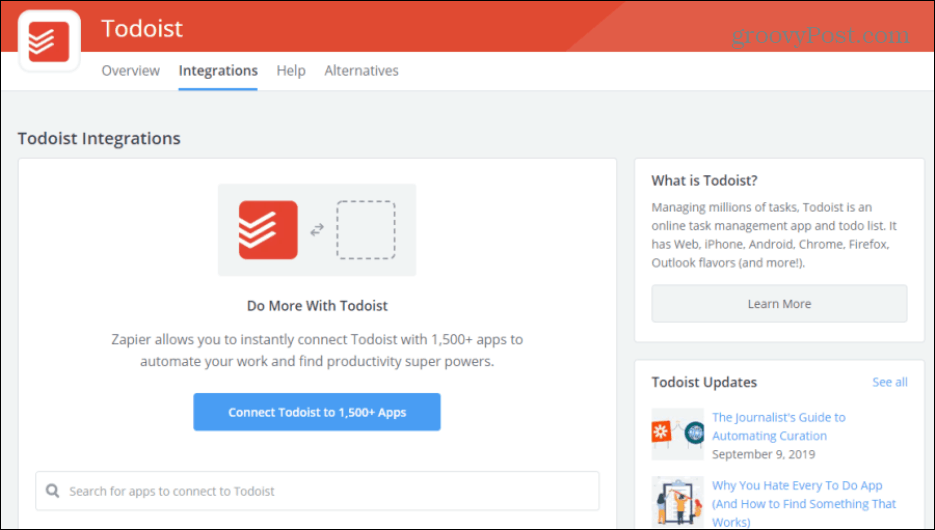
Zu den ToDoist-Triggern, die in Zapier verfügbar sind, um die Automatisierung einzuleiten, gehören:
- Eine Aufgabe erledigen
- Neue Aufgabe hinzufügen
- Ein neues Projekt hinzufügen
Zu den in Zapier verfügbaren ToDoist-Aktionen, die Sie von allen anderen Apps aus auslösen können, mit denen Sie in Zapier verbunden sind (z. B. SMS, Slack, Gmail usw.), gehören:
- Erstellen Sie ein Projekt
- Erstellen Sie eine Aufgabe
- Aufgabe als erledigt markieren
- Kommentar zum Projekt hinzufügen
- Laden Sie einen Benutzer zu einem Projekt ein
- Aktualisieren Sie eine Aufgabe
- Fügen Sie einer Aufgabe einen Kommentar hinzu
Wie Sie sehen können, sind ToDoist-Automatisierungen in Zapier weitaus flexibler.
Einige der beeindruckenden Automatisierungen, die Sie in ToDoist mit Zapier erstellen können, sind:
- Wenn Sie eine E-Mail von einem Bewerber erhalten, fügen Sie in Ihrer ToDoist-Einstellungsaufgabe einen Kommentar mit der E-Mail-Adresse des Bewerbers und einer neuen Unteraufgabe hinzu, um auf die E-Mail zu antworten.
- Wenn Sie in Excel ein Kontrollkästchen aktiviert haben, mit dem ein neuer Mitarbeiter vollständig geschult ist, fügen Sie ihn automatisch seinem Projekt für Zuweisungsaufgaben in ToDoist hinzu.
- Wenn die Wettervorhersage für Regen ist, wird eine Aufgabenerinnerung ausgelöst, um Ihren Regenschirm zur Arbeit zu bringen.
Verwenden Sie Zapier, um Ihre Aufgaben automatisch zu verwalten. Auf diese Weise können Sie sich mehr auf wichtige Dinge konzentrieren und weniger Zeit für die Aufgabenverwaltung aufwenden.
ToDoist aktualisiert Ihren Kalender für Sie
In den ToDoist-Einstellungen können Sie ToDoist in Ihr Google-Konto integrieren. Wenn Sie dies tun, können Sie es in integrieren Google Kalender.
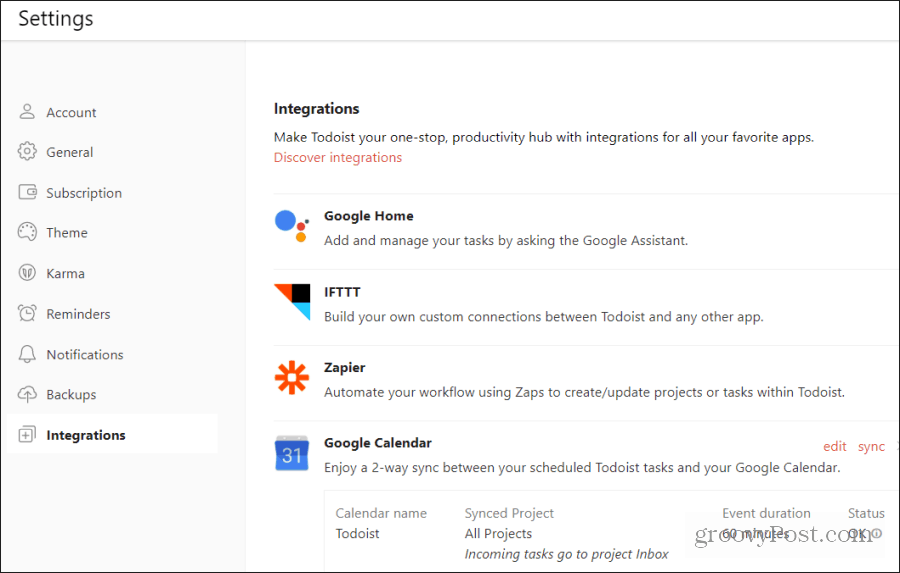
Google Kalender Integration ist nützlich und bequem. Es fügt Ihrem Kalender automatisch alle Ihre Aufgaben mit einem geplanten Fälligkeitsdatum hinzu.
Alle Aufgaben, die hinzugefügt werden, werden mit einem ähnlichen Farbcode hinzugefügt, damit Sie wissen, dass sie von Ihrem ToDoist-Konto stammen.
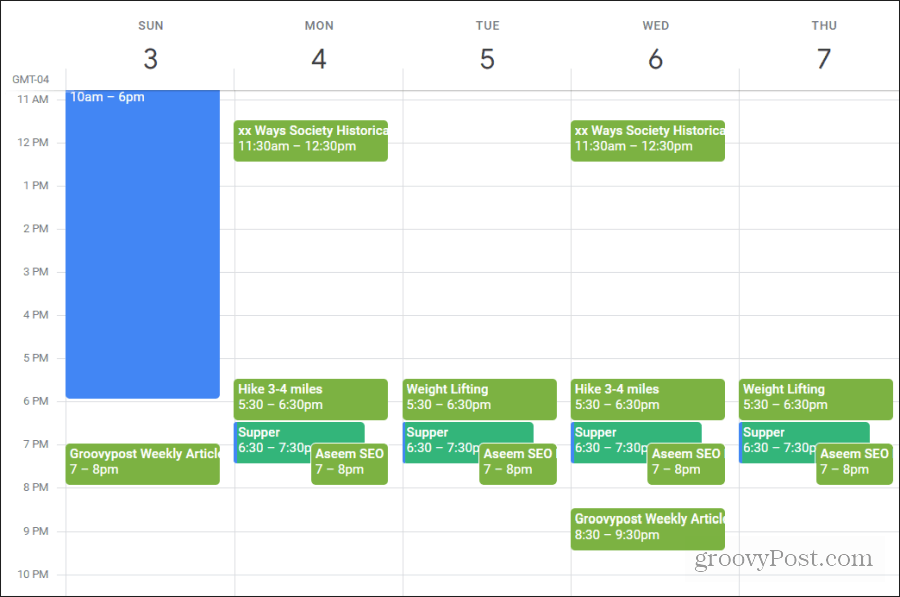
Jetzt müssen Sie sich nicht mehr um die gleichzeitige Verwaltung von ToDoist und Ihres Kalenders kümmern. Jedes Mal, wenn Sie eine Aufgabe mit einem Fälligkeitsdatum hinzufügen (unabhängig davon, ob es sich um eine einzelne Aufgabe oder eine wiederkehrende Aufgabe handelt), verwaltet ToDoist Ihren Kalender für Sie.
Dadurch wird die Wahrscheinlichkeit verringert, dass Sie vergessen, an dieser Aufgabe zu arbeiten. Vor allem, wenn Sie bereits die Gewohnheit haben, Ihre Daten zu überprüfen Google Kalender jeden Tag.
Standortbezogene Erinnerungen mit Google Maps
Wäre es nicht schön, daran erinnert zu werden, was Sie bei Ihrer Ankunft an einem Ort tun müssen? Sie können eine Einkaufsliste im Abschnitt "Notizen" einer ToDoist-Aufgabe zum Einkaufen von Lebensmitteln erstellen. Lassen Sie diese Aufgabenerinnerung dann auftauchen, wenn Sie im Lebensmittelgeschäft ankommen. Oder lassen Sie Ihre Trainingsroutine für das Nacht-Popup anzeigen, wenn Sie im Fitnessstudio ankommen.
Dies ist einfach, wenn Sie standortbasierte Erinnerungen von ToDoist verwenden, die mit Ihrem Google-Konto synchronisiert sind.
Um diese standortbasierten Erinnerungen zu verwenden, wählen Sie einfach den Ort aus, wenn Sie Erinnerungen für eine Aufgabe in ToDoist einrichten.
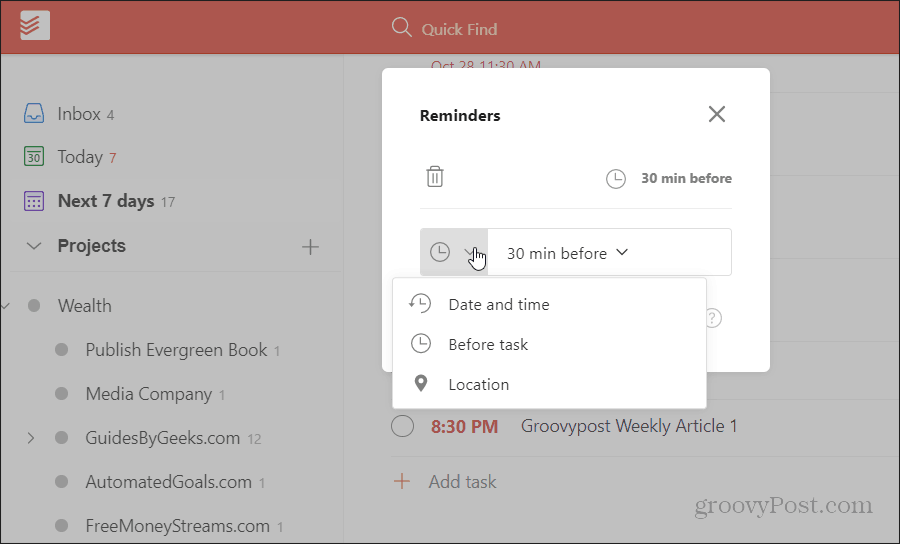
Geben Sie als Nächstes einfach die Adresse des Speicherorts ein, den Sie für diese Erinnerung verwenden möchten. Der Standort wird auf einer kleinen Google Map angezeigt. Schließen Sie die Erinnerung, wenn Sie mit dem Hinzufügen des Speicherorts fertig sind.
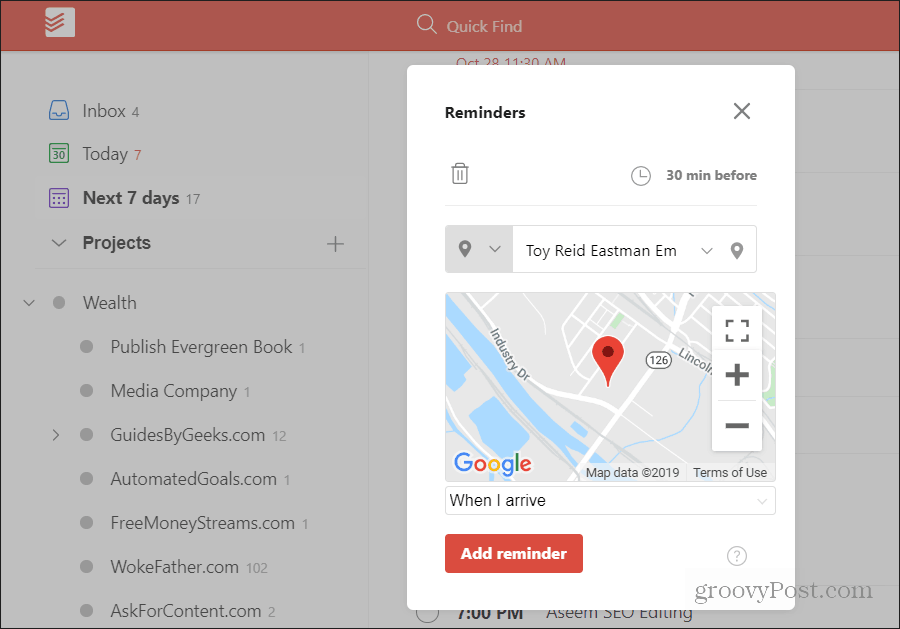
Solange du hast die ToDoist App Wenn Sie auf Ihrem Telefon installiert sind, erhalten Sie die standortbezogene Erinnerung, wenn Sie an diesem Standort ankommen.
Aufgaben aus Slack erstellen
Es gibt auch eine nützliche Locker Integration mit ToDoist, mit der Sie Aufgaben mithilfe von Befehlen direkt über die Slack-Oberfläche hinzufügen können.
Für die Integration von ToDoist in Slack sind die Berechtigungen des Arbeitsbereichseigners erforderlich. Der Eigentümer des Arbeitsbereichs muss lediglich die Seite mit den Integrationsberechtigungen besuchen, um ihn bereitzustellen.
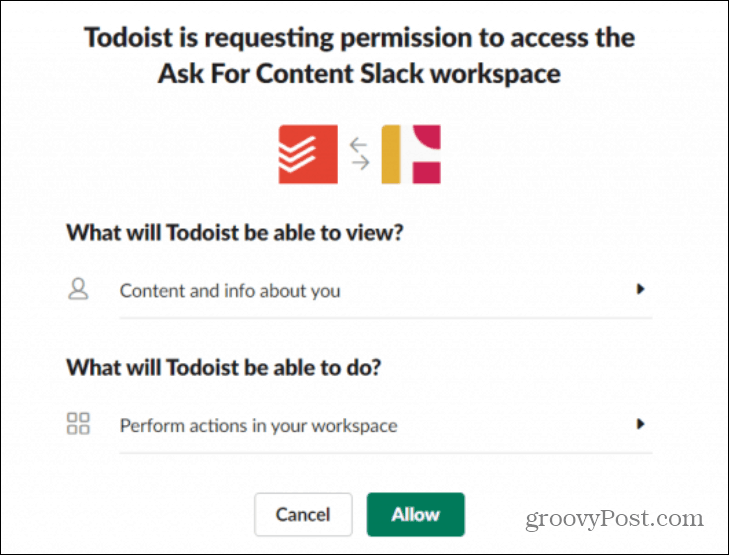
Sobald die ToDoist-Integration in der installiert ist Lockerer Arbeitsbereich, du kannst den... benutzen /todoist Befehl zum Starten neuer Aufgaben.
Zum Beispiel tippen Sie: „/ todoist schreibe am Samstag um 20 Uhr einen Groovypost-Artikel”Fügt diese Aufgabe automatisch zu dem von Ihnen angegebenen Tag und der angegebenen Uhrzeit Ihrem ToDoist-Konto hinzu.
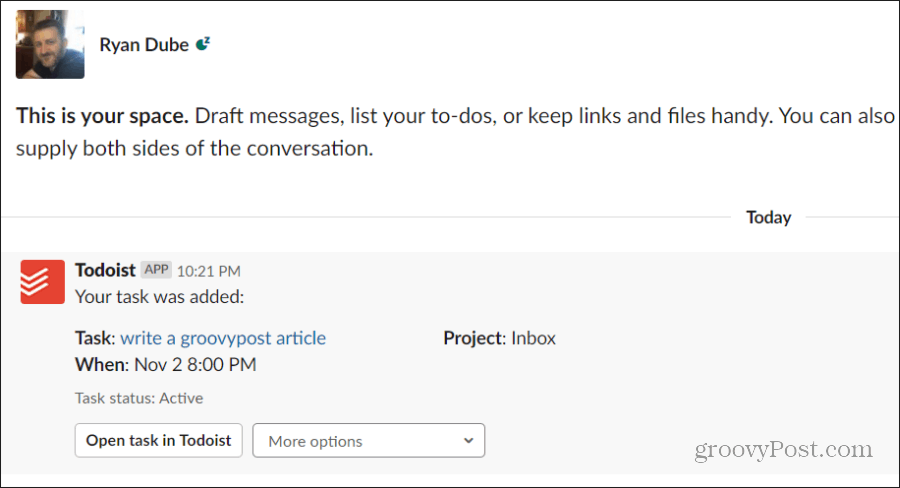
Verwendung der Mehr Optionen In der Dropdown-Liste können Sie diese Aufgaben auch ausführen, wenn Sie möchten.
Verwenden von ToDoist-Integrationen
Dies sind einige der nützlichsten ToDoist-Integrationen, mit denen Sie produktiv und organisiert bleiben können. Dies gilt auch dann, wenn Sie Apps und Dienste außerhalb von ToDoist selbst verwenden. Mit diesen Integrationen können Sie Aufgaben hinzufügen und verwalten, unabhängig davon, wo Sie sich befinden und was Sie gerade tun.

